
Drucken mit iPad und iPhone Schritt 1: Neue Aktion: Drucken
Bei Anwendungen auf iPad und iPhone unter iOS 4.2 verfügt der Aktionen-Knopf über den neuen Menüeintrag Drucken. Dies betrifft etwa die Foto-App, die hier zu sehen ist, aber auch den Browser Safari, Mail und eine Reihe weiterer iOS-Apps.

Drucken mit iPad und iPhone Schritt 2: Drucker auswählen
Sofern man diese Funktion zum ersten Mal verwendet, ist ein Gerät aus der Liste mit Druckern im gleichen Netzwerk auszuwählen. iOS 4.2 konfiguriert kompatible Drucker selbstständig. iPad und iPhone merken sich die Einstellungen automatisch für den nächsten Druckauftrag.

Drucken mit iPad und iPhone Schritt 3: Drucker bestätigen
Der von iPad oder iPhone gefundene Drucker erscheint nun in einer Liste. Diese Liste würde weitere Drucker enthalten, wenn es mehrere Ausgabegeräte zur Auswahl gäbe. Etwa einen Laserdrucker für Korrespondenz und einen Farbdrucker für Grafiken.

Drucken mit iPad und iPhone Schritt 4: Drucken
Abschließend bestimmt man, wie viele Kopien der Drucker ausgeben soll, und tippt den Schalter Drucken. Weitere Einstellungen sind nicht zu treffen. Der Druckauftrag wird im Hintergrund von einer App namens Druckzentrale abgewickelt. So werden iPad und iPhone vom Druck nicht blockiert.
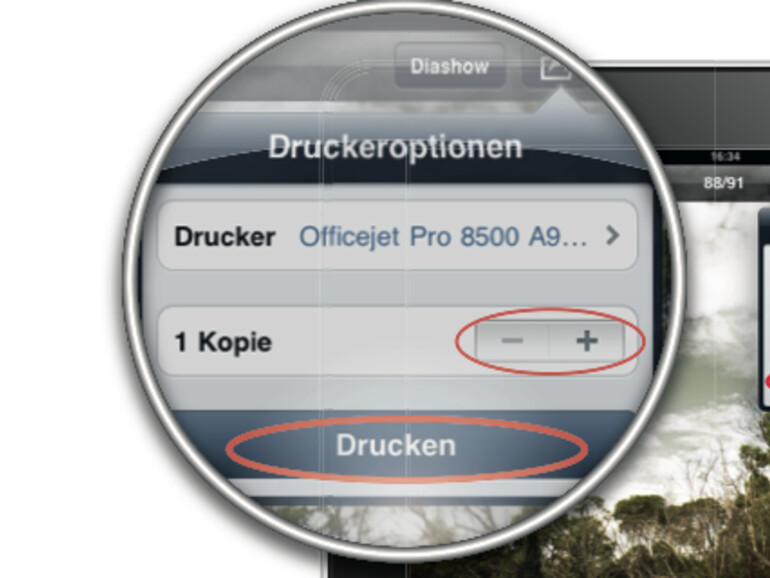
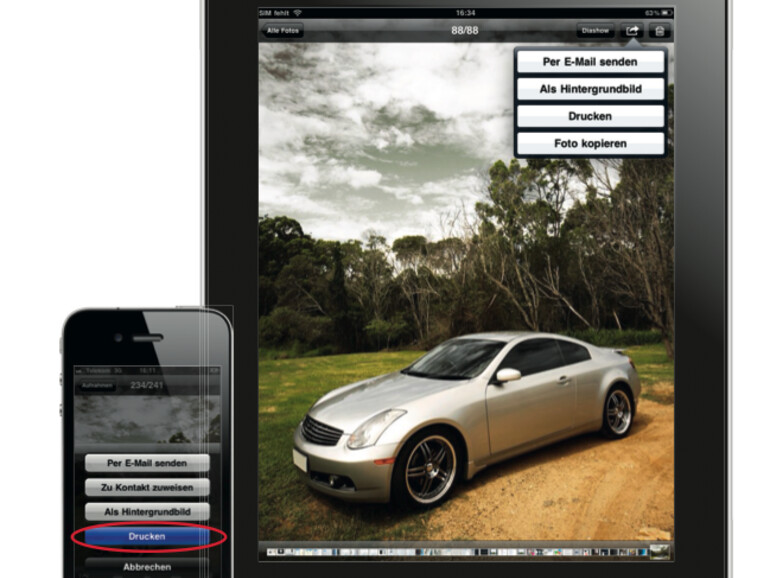
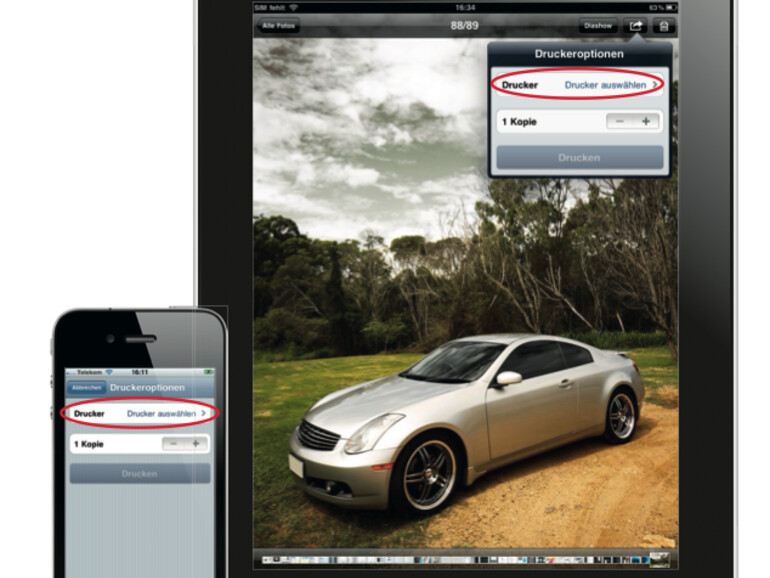



Diskutiere mit!
Hier kannst du den Artikel "Drucken mit iPad und iPhone" kommentieren. Melde dich einfach mit deinem maclife.de-Account an oder fülle die unten stehenden Felder aus.
Die Kommentare für diesen Artikel sind geschlossen.